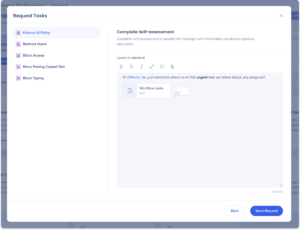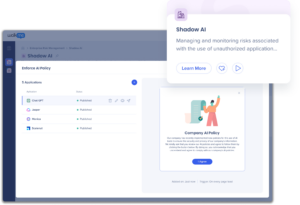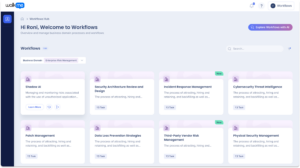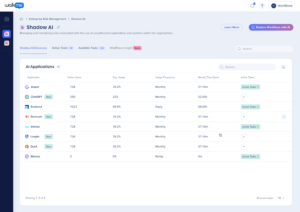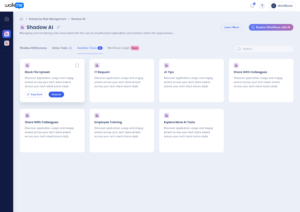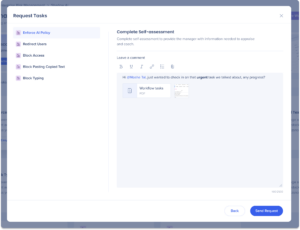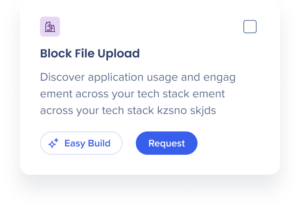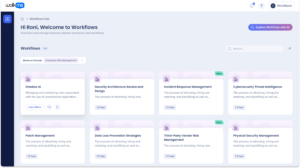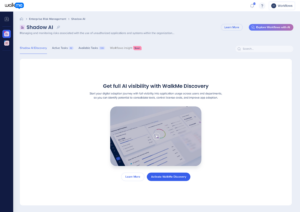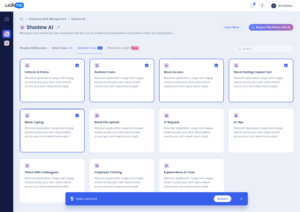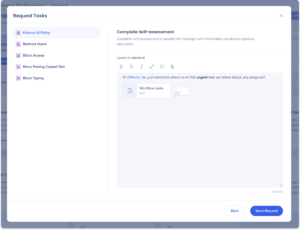Aperçu général
Shadow AI, un outil Discovery, est désormais accessible en tant que flux de travail dans l'application Workflows. Le flux de travail Shadow AI fournit un accès plus facile aux créations Shadow AI, éliminant la nécessité de créer un compte d'éditeur. Le flux de travail Shadow AI comprend des tâches (cas d'utilisation ShoutOut et restrictions). Les utilisateurs professionnels peuvent parcourir ces tâches et demander leur mise en œuvre.
En outre, les utilisateurs avec Discovery peuvent accéder au tableau de bord des applications Shadow AI en tant que nouvel onglet dans Workflows. Ce tableau de bord est similaire à celui de Discovery et permet aux utilisateurs de sélectionner des applications d'IA et de créer des shoutouts. Le contenu créé dans Discovery existera dans les tâches de flux de travail et vice-versa.
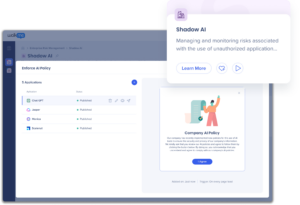
Il existe deux vues d'utilisateur pour Shadow AI dans Workflows, une pour les utilisateurs avec Discovery et une pour les utilisateurs sans Discovery Chaque vue donne accès à différentes pages et fonctionnalités. Dans cette section, nous expliquerons toutes les fonctionnalités disponibles pour les flux de travail Shadow AI pour les deux types d'utilisateurs.
Avec Discovery
Demander des tâches Shadow AI
- Sélectionnez Gestion des risques d'entreprise dans la liste déroulante du domaine d'entreprise
- Cliquez sur la vignette de flux de travail Shadow AI
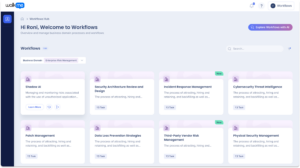
- Le tableau Shadow AI Discovery apparaîtra
- Ce tableau détaillé reflète le tableau de bord Shadow AI de Discovery et affiche une liste de toutes les applications liées au flux de travail
- Toutes les actions Shadow AI créées à partir de Discovery existeront ici, ainsi que sous la tâche active pertinente
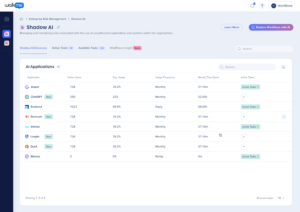
- Cliquez sur l'onglet Tâches disponibles
- Sélectionnez les tâches que vous souhaitez demander
- Cliquez sur Demander
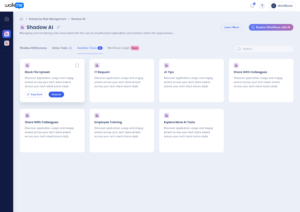
- Une nouvelle fenêtre pop-up s'ouvrira avec une liste de toutes les tâches que vous souhaitez demander
- Dans le champ Instructions spéciales, ajoutez toutes les informations supplémentaires que votre équipe doit savoir sur la tâche
Astuce : marquez des membres de l'équipe spécifiques dans vos instructions en utilisant « @ »
- Cliquez sur Envoyer la demande
- C'est fini ! Les tâches apparaîtront désormais dans l'onglet Flux de travail actifs et la page Liste de demandes
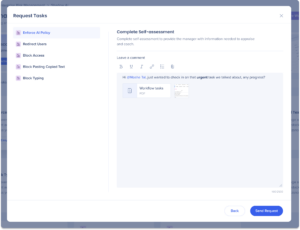
Mise en œuvre de la création facile
Toutes les tâches Shadow AI sont désormais dotées d'une option de création facile au survol, ce qui permet une mise en œuvre instantanée dans votre flux de travail.
- Cliquez sur Créer facilement
- Sélectionnez une application
- Créez votre solution Shadow AI
- Cliquez sur Enregistrer et Continuer
- Recommandé : prévisualiser votre action
- Cliquez sur Publish
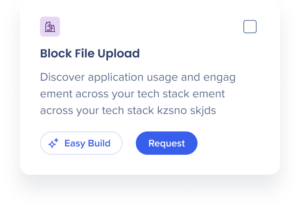
Sans Discovery
Demander des tâches Shadow AI
- Sélectionnez Gestion des risques d'entreprise dans la liste déroulante du domaine d'entreprise
- Cliquez sur la vignette de flux de travail Shadow AI
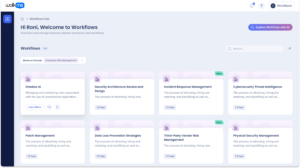
- L'onglet Shadow AI Discovery s'ouvrira
- Si Discovery n'est pas activé, une bannière apparaîtra sur la page Shadow AI avec un CTA pour activer Discovery
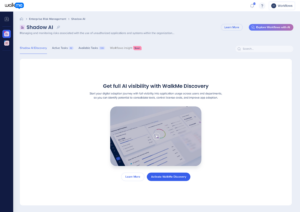
- Si vous cliquez sur l'onglet Tâches disponibles, vous pourrez toujours demander des tâches Shadow AI
- Sélectionnez les tâches que vous souhaitez demander
- Cliquez sur Demander
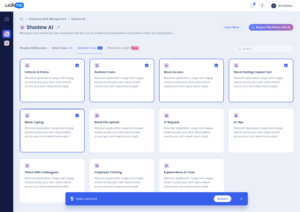
- Une nouvelle fenêtre pop-up s'ouvrira avec une liste de toutes les tâches que vous souhaitez demander
- Dans le champ Instructions spéciales, ajoutez toutes les informations supplémentaires que votre équipe doit savoir sur la tâche
Astuce : marquez des membres de l'équipe spécifiques dans vos instructions en utilisant « @ »
- Cliquez sur Envoyer la demande
- C'est fini ! Les tâches apparaîtront désormais dans l'onglet Flux de travail actifs et la page Liste de demandes